
Vous voulez donner vie à vos scènes extérieures ? Maîtriser des effets de pluie réalistes dans Rendu D5 peut faire passer vos visuels de bons à vraiment cinématiques. Alors que de nombreux utilisateurs se contentent d'une bascule de base contre la pluie, les arrière-plans de pluie véritablement immersifs exigent une technique intentionnelle, pas seulement des gouttelettes, mais une atmosphère.
La différence entre une « pluie torrentielle » d'apparence artificielle et des précipitations crédibles tient à quatre éléments clés :
- Contrôle de précision des particules — Ajustez la force et la densité des fonds de pluie en fonction des variations naturelles
- Éclairage environnemental — Comment la lumière ambiante et artificielle interagissent avec la pluie qui tombe
- Humidité de surface stratégique — Flaques d'eau, textures humides et diffusion de l'humidité
- Effets dynamiques du vent — Ajustements de direction, de turbulence et de gravité
Dans ce didacticiel, nous allons détailler le flux de travail professionnel permettant de créer des arrière-plans de pluie qui ne se contentent pas d'avoir l'air réels, mais qui donnent l'impression d'être réels. Que vous restituiez des espaces architecturaux, des environnements de jeu ou des scènes de films, ces techniques transformeront la façon dont votre arrière-plan pluvieux dans les projets D5 transmet la météo et l'ambiance.

1. Importance des effets de pluie réalistes dans la visualisation extérieure
En ce qui concerne les visualisations extérieures, l'ajout d'arrière-plans de pluie réalistes peut vraiment faire passer votre projet au niveau supérieur. La pluie ne fait pas que dynamiser une scène, elle en transforme complètement l'ambiance et l'atmosphère. Que vous travailliez sur une rue urbaine, une scène de campagne ou un chemin forestier, la présence de la pluie apporte un sentiment de vie et de réalisme.
Avec des outils tels que Rendu D5, obtenir des arrière-plans de pluie réalistes est plus simple que vous ne le pensez. Le moteur de rendu en temps réel de D5 vous permet de régler rapidement les paramètres météorologiques, l'éclairage et les reflets, afin de créer des scènes authentiques. Realistic rain améliore la narration visuelle de votre projet, attire votre public et rend vos créations plus réalistes. Que vous conceviez une averse spectaculaire ou une légère bruine, les bons arrière-plans de pluie peuvent donner le ton et améliorer l'ensemble de votre scène extérieure.
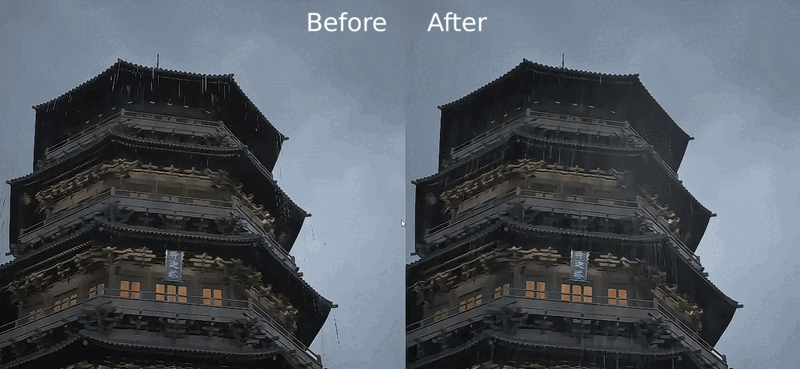
2. Premiers pas avec D5 Render pour les projets extérieurs
Avant d'ajouter ces effets de pluie spectaculaires, assurons-nous que votre scène est parfaitement réglée. Voici comment préparer votre scène extérieure pour un réalisme maximal :
Tout d'abord, importez votre modèle 3D et prenez le contrôle des paramètres de votre environnement. C'est là que la magie commence ! Jouez avec l'heure de la journée et les paramètres des nuages : ils auront un impact considérable sur l'apparence et la sensation de vos futurs arrière-plans pluvieux.
Parlons maintenant de l'éclairage (car c'est lui qui fait toute la différence). Créez cette atmosphère parfaite en ajustant l'intensité de la lumière et les angles en D5. Pensez à un éclairage doux et diffus aux tons sourds, du genre qui vous pousse instinctivement à prendre un parapluie !
Mais attendez ! Avant d'actionner le levier anti-pluie, n'oubliez pas la touche finale : les modifications apportées au matériau. Ces routes et ces toits doivent avoir l'air bien mouillés pour que l'effet soit bien visible. Le D5 permet d'ajuster facilement les textures de surface pour obtenir un aspect tout juste trempé.
👉 Éclairage naturel pour Archviz avec Geo&Sky
👉 Comment utiliser des matériaux émissifs dans le D5 pour un meilleur éclairage ?
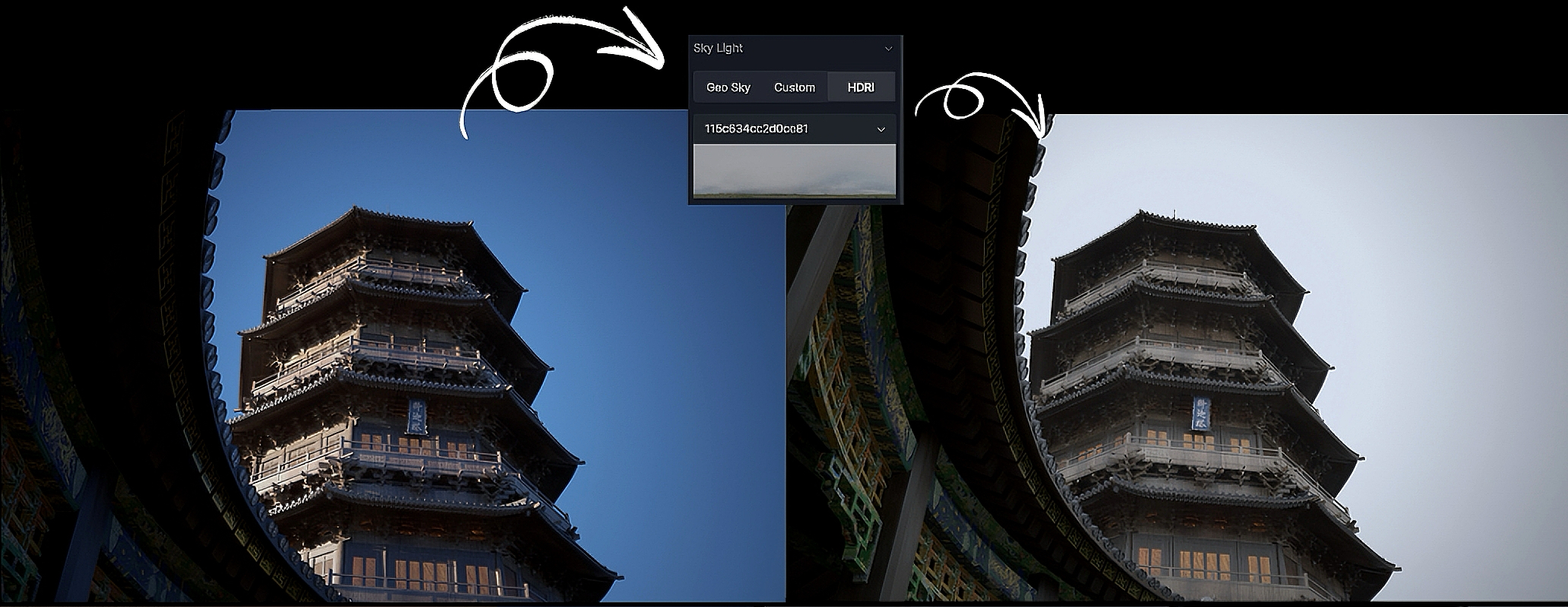
3. Étapes pour obtenir des effets de pluie réalistes
Pour créer des arrière-plans de pluie réalistes dans Rendu D5, commencez par accéder au L'environnement section dans le panneau de droite et faites défiler la page vers le bas pour activer Précipitations pour des effets de pluie instantanés.
Cependant, pour obtenir un fond de pluie vraiment convaincant, il ne suffit pas d'activer ce paramètre. Une attention particulière aux détails et quelques ajustements clés sont nécessaires pour que la pluie ait un aspect naturel plutôt qu'exagéré. Pour éviter l'effet de pluie « semblable à un couteau » qui rend souvent les scènes irréalistes, suivez ces quatre étapes lors de la configuration des effets de pluie dans D5 Render et transformez votre environnement en une scène plus immersive et plus crédible.

Étape 1 : Ajustez la transparence pour obtenir une légère bruine
La première étape consiste à affiner la transparence de vos particules de pluie. En réglant la transparence autour 0,5, vous pouvez obtenir un effet de bruine doux qui reproduit l'apparence d'une pluie fine. Ce réglage rendra la pluie plus subtile et réaliste, par opposition à l'aspect dur et rectiligne des fortes pluies. Lorsque la pluie est trop opaque, elle peut donner l'apparence d'une averse « semblable à un couteau », ce qui n'est pas naturel. Il est essentiel de trouver le juste équilibre de transparence pour capturer l'aspect doux et dispersé d'une pluie de lumière.

Étape 2 : Ajustez l'intensité pour contrôler la force de la pluie
Ensuite, vous devez contrôler l'intensité de la pluie. Dans Rendu D5, il est important d'éviter que la pluie ne soit trop forte, car cela peut entraîner des traînées visibles ou des lignes de pluie exagérées. Le réglage de l'intensité permet de s'assurer que la pluie conserve un flux naturel sans envahir la scène. Une intensité modérée donnera à la pluie un aspect doux et continu, ajoutant de la profondeur sans donner l'impression que l'environnement est inondé. Cela est particulièrement important lorsque vous essayez d'éviter cette apparence exagérée « semblable à celle d'un couteau », lorsque la pluie semble trop rigide ou mécanique.

Étape 3 : Ajoutez de la brume d'eau pour plus de réalisme
Pour une touche de réalisme supplémentaire, activez l'effet de brume d'eau dans Rendu D5. Cette fonction simule la fine brume qui accompagne souvent la pluie, en particulier dans les zones où les précipitations sont abondantes ou les surfaces gorgées d'eau. En appliquant un subtil effet de brume d'eau, vous pouvez améliorer l'atmosphère générale de votre scène. Cette brume fonctionne bien en combinaison avec la pluie, créant un aspect plus immersif et naturel. Il est parfait pour les scénarios tels que les routes mouillées, les forêts brumeuses ou les environnements urbains où la pluie se fond parfaitement dans l'environnement.

Étape 4 : Intégrer les effets du vent pour le mouvement
Enfin, pour créer encore plus de réalisme, vous pouvez ajouter des effets de vent à votre pluie. Le réglage de la direction et de la force du vent vous permet de simuler une pluie qui ne tombe pas tout droit mais qui souffle latéralement ou qui se balance légèrement. Ce mouvement ajoute une qualité dynamique à la pluie, la rendant plus naturelle. Que vous travailliez dans une rue urbaine ou dans un paysage isolé, les effets du vent donneront à la pluie l'impression d'interagir avec l'environnement. N'ayez pas peur de tester les réglages du vent pour obtenir l'effet souhaité, que vous souhaitiez une brise légère ou une tempête plus violente.

👉 Téléchargez la scène complète dès maintenant ! Essayez-le !
4. Effets de pluie réalistes : ce que la plupart des gens oublient
Lorsque vous créez un fond de pluie, il y a quelques petits points à surveiller et à éviter. En gardant ces éléments à l'esprit, vous pouvez obtenir un effet visuel époustouflant et réaliste :
- Intensité de la pluie excessive: Lorsque l'intensité est trop élevée, la pluie peut sembler anormale et trop spectaculaire. Restez modéré pour obtenir un effet plus réaliste qui ne domine pas la scène.
- Ignorer les ajustements des matériaux: Si vous oubliez de modifier les matériaux de votre scène pour les surfaces mouillées, la pluie n'aura pas l'impact qu'elle devrait avoir. Assurez-vous d'ajuster les textures des routes, des toits et des autres éléments afin qu'ils reflètent les conditions humides.
- Négliger les effets du vent: La pluie statique peut sembler fausse. Sans effet de vent, la pluie tombe directement sur le sol et n'interagit pas avec la scène. Ajoutez un peu de vent pour créer du mouvement et dynamiser la pluie.
Ces détails, petits mais essentiels, sont vos armes secrètes pour créer des scènes de pluie si réelles que vous pouvez presque sentir les gouttelettes.

5. Conclusion : donnez vie à vos arrière-plans de pluie
Création d'arrière-plans de pluie réalistes dans Rendu D5 ne se contente pas d'activer un effet de pluie. En ajustant la transparence et l'intensité, en ajoutant de la brume d'eau et en incorporant des effets de vent, vous pouvez transformer vos scènes extérieures en environnements dynamiques et immersifs. N'oubliez pas les petits détails : ajuster correctement les matériaux et ajouter du mouvement à votre pluie peut faire toute la différence. Maintenant c'est ton tour ! Suivez ces conseils et donnez vie à vos projets extérieurs dans une atmosphère pluvieuse parfaite.

Continuez à lire : Plus de conseils pour affiner l'atmosphère de votre scène
Comment ajouter un brouillard réaliste au rendu d'Archviz avec D5 Render
4 meilleurs conseils pour un éclairage environnemental réaliste pour l'architecture >
Meilleures pratiques en matière d'éclairage intérieur pour SketchUp >
Comment utiliser un matériau émissif dans le D5 pour un meilleur éclairage de vos rendus >
Comment utiliser les préréglages d'environnement sélectionnés de D5 Studio >
Qu'est-ce qu'un agent IA ? Comment D5 2.11 automatise l'aménagement paysager ? >
FAQ sur l'optimisation des arrière-plans pluvieux dans D5 Render
1. Pourquoi ma pluie ne paraît-elle pas naturelle dans D5 Render ?
Pour peaufiner votre effet pluie, réglez la transparence jusqu'à environ 0,5 et diminuez l'intensité, cela évitera de ressembler à une forte averse. Augmentez ensuite les réglages du vent pour donner à vos précipitations le mouvement naturel et dérivant que l'on observe lors de véritables tempêtes.
2. Comment créer de la bruine douce au lieu de fortes pluies ?
Pour un effet de pluie doux et brumeux, diminuez l'intensité et augmentez la transparence. Passez ensuite au niveau supérieur en ajoutant de subtiles couches de brume pour créer une atmosphère pluvieuse ultra-réaliste où vous pouvez presque sentir l'humidité de l'air.
3. Pourquoi mes surfaces mouillées ne réagissent-elles pas correctement à la pluie ?
Pour obtenir un aspect frais après la pluie, modifiez les paramètres de vos matériaux en augmentant la réflectivité (pour les reflets lisses et humides) et en diminuant la rugosité (pour adoucir les surfaces) sur les routes et les toits, afin de créer des surfaces parfaites prêtes à affronter les flaques d'eau qui réagissent naturellement à vos effets de pluie.
4. Comment faire en sorte que la pluie interagisse avec le vent de façon réaliste ?
Accédez aux paramètres de l'environnement et activez les effets du vent pour donner vie à votre pluie. Jouez avec les curseurs d'angle et d'intensité du vent : cette simple modification transforme la pluie rigide qui tombe directement en averses naturelles en cascades.
5. Comment puis-je améliorer le brouillard/la brume en complément de la pluie ?
Pour un réalisme accru lors de la création d'environnements pluvieux dans Rendu D5, activez le brouillard volumétrique à faible densité. Ce brouillard subtil se superpose parfaitement aux effets de précipitations, ajoutant de la profondeur atmosphérique tout en préservant la clarté de la scène. L'astuce consiste à trouver le juste équilibre : suffisamment de brouillard pour suggérer un air chargé d'humidité, mais pas au point d'éliminer les détails soigneusement conçus.
6. Pourquoi ma scène semble-t-elle trop sombre alors que la fonction pluie est activée ?
Pour une scène de pluie équilibrée, augmentez l'éclairage ambiant ou modifiez vos paramètres HDRI sky pour contrer l'effet d'atténuation naturel de la pluie.


























%20(1).png)
.png)

.png)







































.png)





















.png)













